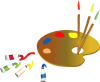Petite Fleury de printemps

Tutorial original
Tutorial original creado por Vérone el 14 de marzo de 2012
Gracias a las traductoras que hacen viajar mis tutos por el mundo
Material
tubes:
Tube Femme de Tocha
Tube Coin de ?
purple_crocus_1_1600x1200 (1) en Google Images
Filtros:
Filtro APLines_Lines_Satin
Filtro VanDerLee_Unplugged X
Filtro Simple
Filtro L en K_Zitah
Filtro APLines_Lines_SilverLining
FIltro Adjust_Variations
Puedes encontrar la mayor parte de los filtros aquí
Esta traducción está registrada en Twi
Si quieres puedes ayudarte de la regla para situarte en la realización del tutorial
Marcador (Arrastra con el raton)

Si estais listos, podemos comenzar
Abrir todos los tubes en el psp. Duplicarlos (shift+D) y cerrar los originales)
ETAPA 1 : el fondo
1.-
Abrir una nueva imagen transparente 900 x 600 pixeles
Selecciones_ Seleccionar todo
Activar la imagen paysage_purple_crocus_1_1600x1200 (1)
Edición_ Copiar
Edición_ Pegar en la selección
Selecciones_ Anular selección
Efectos_ Complementos_APLines_Lines_Satin
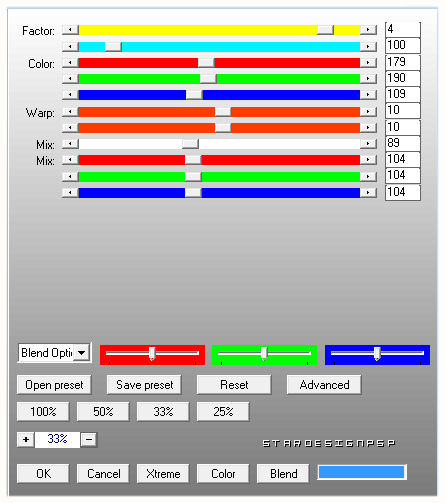
2.-
Capas_ Nueva capa de trama
Llenar con el color blanco
Efectos_ Complementos_ VanDerLee_Unplugged X
Elegir _warning en la lista y modificar los valores de la siguiente forma
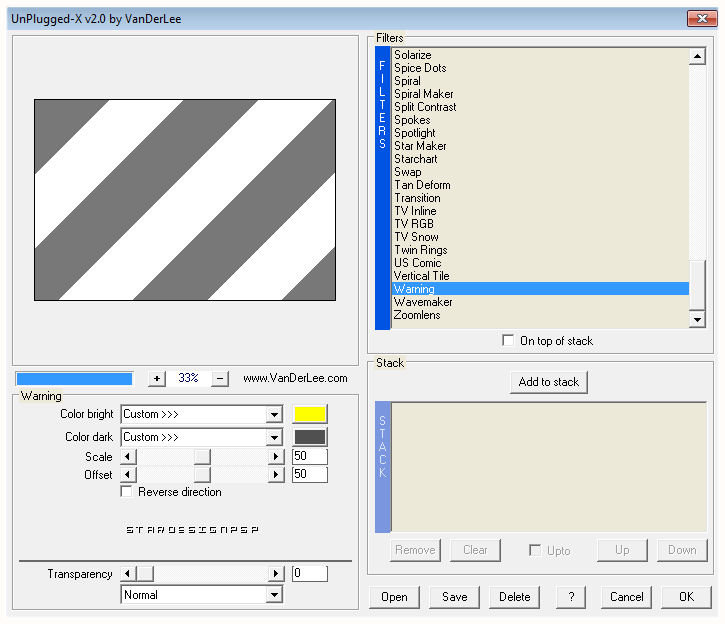
3.-
Efectos_ Complementos_ Simple_4 Way Average
4.-
Efectos_ Efectos Geométricos_ Clindro horizontal
Intensidad_ 100%
5.-
Efectos_ Efectos Geométricos_ Cilindro vertical
Intensidad_ 100%
6.-
Activar la varita mágica_ Seleccionar la parte central blanca
Selecciones_ Modificar_ Contraer_ 2 pixeles
Edición_ Borrar
Capas_ Modo de capas_ Luz Fuerte
7.-
Selecciones_ Invertir
Efectos_ Complementos_ L en K_Zitah

Capas_ Duplicar
8.-
Capas_ Nueva capa de trama
Selecciones_ Invertir
Activar de nuevo el tube del paisaje
Edición_ Copiar
Edición_ Pegar en la selección
Selecciones_ Anular selección
ETAP 2 : el marco
1.-
Capas_ Fusionar todo
Imagen_ Agregar bordes_ Simétrico_ 30 pixeles en el color blanco
Selecciones_ Seleccionar todo
Selecciones_Modificar_ Contraer_ 30 pixeles
Selecciones_ Invertir
Selecciones_ Modificar_ Contraer_ 2 pixeles
2.-
Activar de nuevo el tube del paisaje
Edición_ Copiar
Edición_ Pegar en la selección
Efectos_ Complementos_ AP Lines_Lines_SilverLining
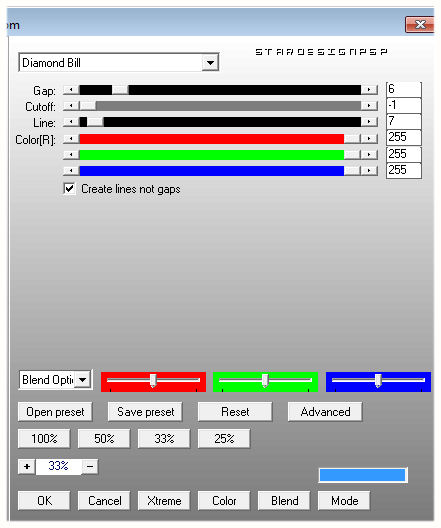
3.-
Selecciones_ Invertir
Efectos_ Efectos 3D_ Sombra en el color negro
0_0_60_100
Selecciones_ Anular selección
ETAPA 3 : la esquina
1.-
Activar el tube _MagpieMagic_Gothique_10
Edición_ Copiar
2.-
Regresar a nuestro trabajo
Capas_ Nueva capa de trama
Selecciones_ Seleccionar todo
Edición_ Pegar en la selección
Selecciones_ Anular selección
Imagen_ Cambiar de tamaño_ Redimensionar al 60%
Todas las capas sin seleccionar
Colocar en la esquina inferior derecha
3.-
Imagen_ Imagen en negativo
Efectos_ Efectos 3D_ Sombra en el color negro
1_1_60_1
ETAPA 4 : el tube
1.-
Activar el tube
Edición_ Copiar
Edición_ Pegar como nueva capa
Imagen_ Cambiar de tamaño_ Redimensionar al 60%
Todas las capas sin seleccionar
Imagen_ Espejo
Colocar en su sitio
Aplicar una sombra
2.-
Solo si usas el mismo tube y los mismos colores que Vérone
Efectos_ Complementos_ Adjust_Variations
Clic sobre original
2 clics sobre darker
1 clic sobre more cyan
1 clic sobre more blue
ETAPA 5 : el pájaro
1.-
Activar el tube del pájaro
Edición_ Copiar
Edición_ Pegar como nueva capa
Colorearlo en los tonos de vuestro trabajo
Redimensionar a vuestro gusto
Aplicar una sombra
2.-
Agregar vuestra firma en nueva capa
Fusionar todo
Guardar en formato Jpg optimizado
Gracias por haberlo hecho o interpretado
Vérone
Este tutorial ha sido realizado por Vérone. Es una creación personal.
Cualquier parecido con otro no será mas que coincidencia.
Prohibido su uso o divulgación sin el previo consentimiento de su autora
Concepción y realización © veroreves 2011